Android에서 Play 스토어가 계속 충돌함 – 해결 방법은 다음과 같습니다.
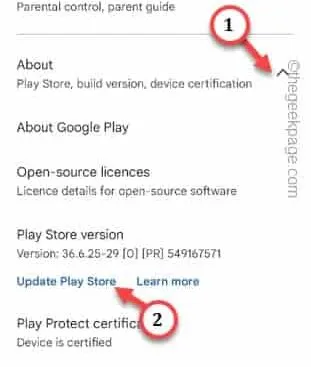
수정 1 – 전화를 빠르게 재부팅
1단계 – 열려 있는 모든 응용 프로그램을 닫습니다. 그런 다음 잠시 동안 전원 버튼을 길게 누릅니다 .
2단계 – 전원 콘솔이 나타나면 바로 ” 다시 시작 ” 옵션을 터치합니다.
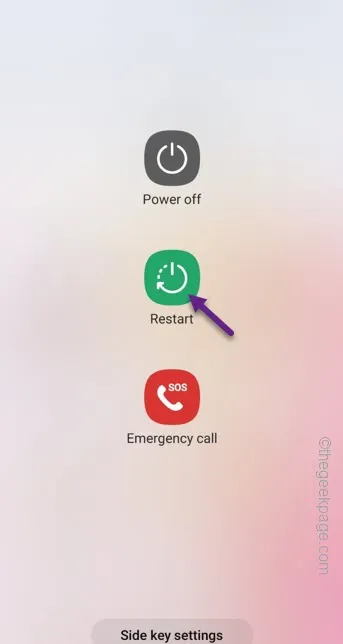
수정 2 – 날짜 및 시간 설정 확인
1단계 – 휴대폰에서 정확한 시간을 사용하고 있는지 확인합니다. 불일치를 발견하면 아래로 한 번 스와이프 하고 ‘⚙️’를 터치하세요.
그러면 설정 탭이 열립니다 .
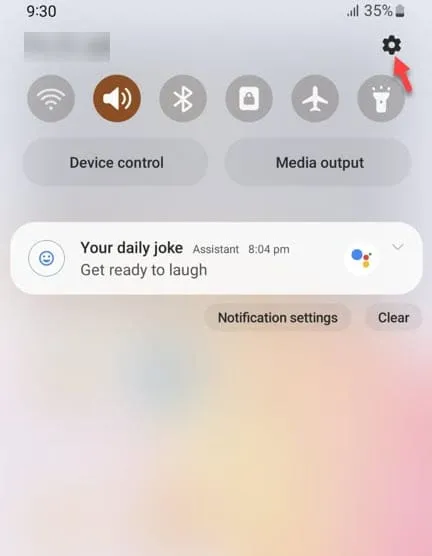
2단계 – ” 일반 관리 ” 라는 설정이 표시됩니다 . 열어봐.
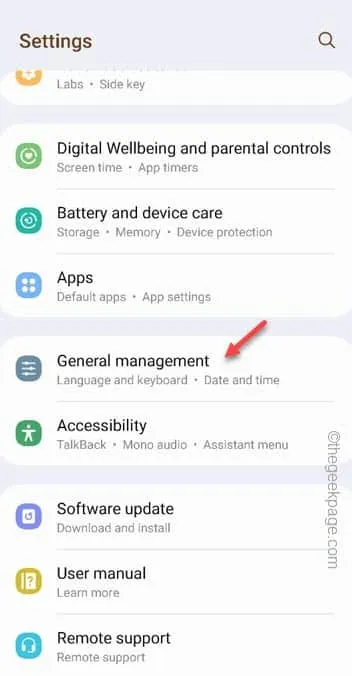
3단계 – ” 날짜 및 시간 “을 열어 액세스합니다.
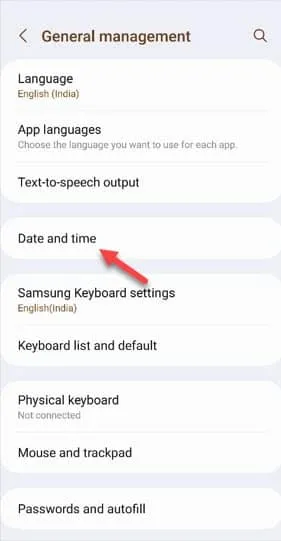
4단계 – 이제 여기에서 ” 자동 날짜 및 시간 ” 설정을 ” 켜기 “로 선택할 수 있습니다.
이미 해당 설정과 날짜로 전환되어 있으면 시간이 여전히 잘못된 경우 ” 자동 날짜 및 시간 “을 ” 끄기 ” 모드로 전환합니다. 그런 다음 ” 날짜 설정 ” 및 ” 시간 설정 ” 설정을 사용하여 현지 시간에 따라 올바른 날짜와 시간을 설정합니다.
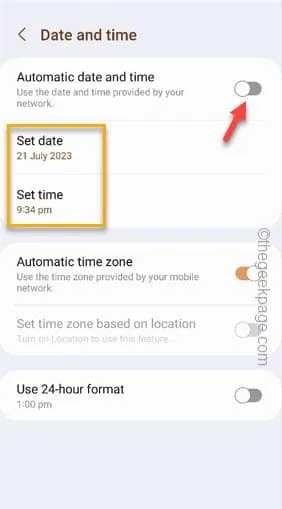
5단계 – 또한 ” 자동 시간대 “를 ” 켜기 ” 모드로 전환해야 합니다 .
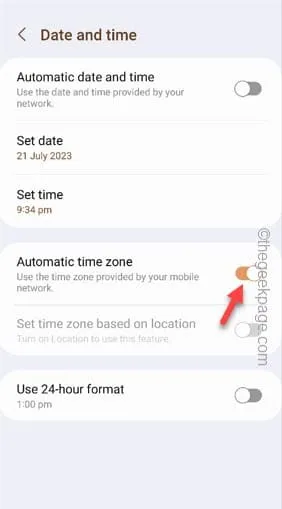
수정 3 – Play 스토어 강제 종료
1단계 – 알림 센터에 액세스하려면 아래로 밉니다. 거기에서 설정을 엽니다 .
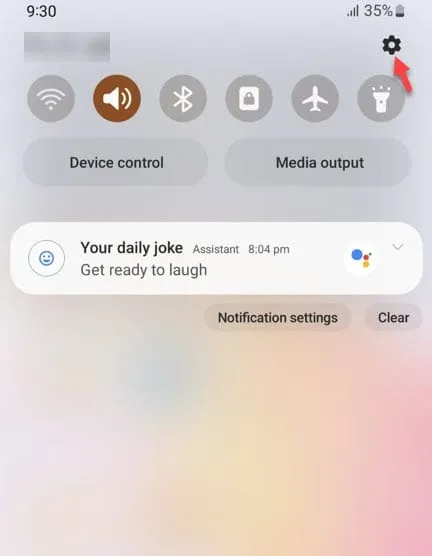
2단계 – 거기에서 ” 앱 “을 엽니다.
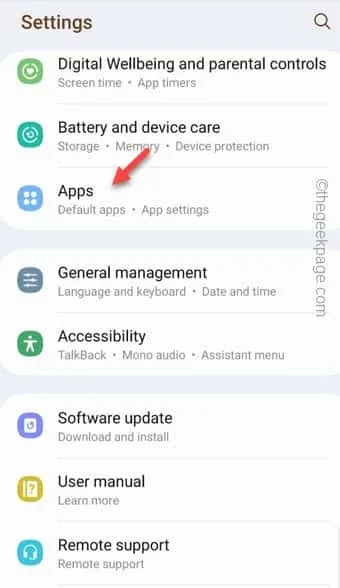
3단계 – ” Play 스토어 ” 를 검색 하고 검색 결과에서 ” Google Play 스토어 “를 엽니다.
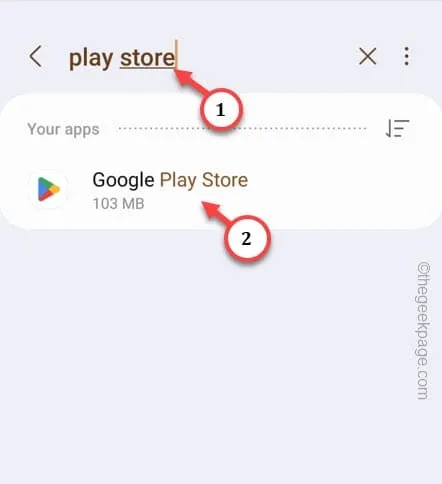
4단계 – ” 강제 중지 ” 옵션을 탭하여 Play 스토어를 강제로 중지합니다.
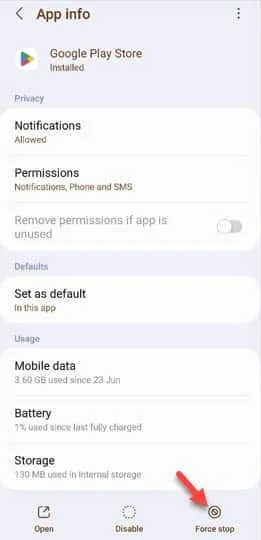
수정 4 – Play 스토어 캐시 정리
1단계 – 홈 페이지에서 Play 스토어 아이콘 을 빠르게 길게 누릅니다 .
2단계 – 다음으로 작은 정보 버튼 ” ⓘ “을 탭하여 액세스합니다.
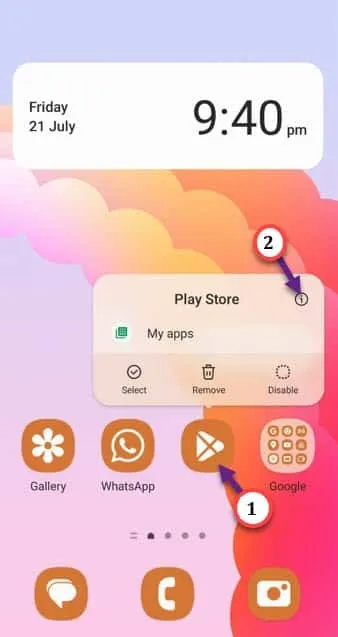
3단계 – ” 저장소 ” 설정을 열어 액세스합니다.
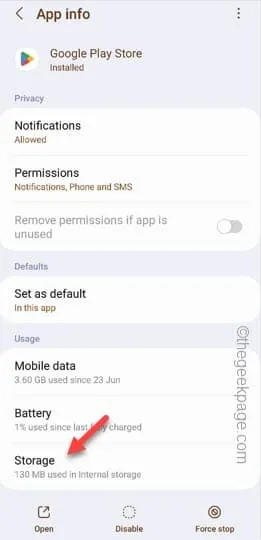
4단계 – ” 데이터 지우기 “를 사용하여 Play 스토어 캐시를 쉽게 정리할 수 있습니다.
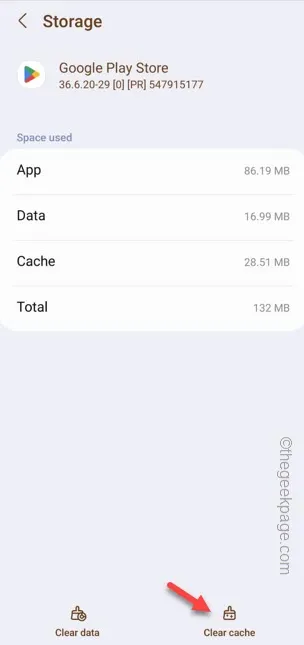
수정 5 – Play 스토어 업데이트
1단계 – 내부에서만 Play 스토어를 업데이트할 수 있습니다. 따라서 Play 스토어를 엽니다 .
2단계 – 그런 다음 오른쪽 상단 모서리에 있는 프로필 아이콘을 누릅니다. 그런 다음 ” 설정 “을 선택합니다.
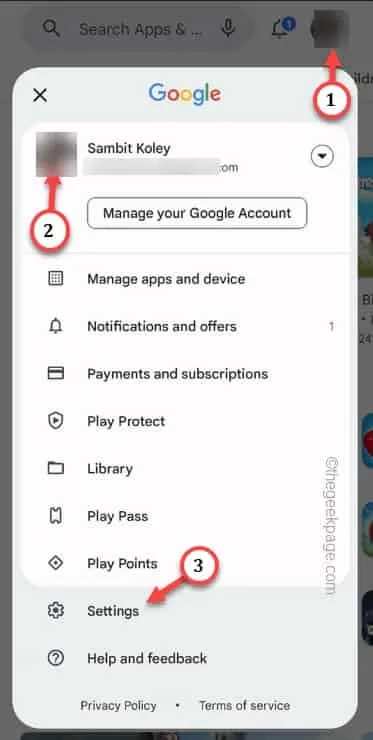
3단계 – 다른 모든 설정 중에서 ” 정보 ” 섹션을 토글합니다.
4단계 – 마지막으로 ” Play Store 업데이트 “를 탭하여 휴대폰에서 Play Store를 업데이트합니다.
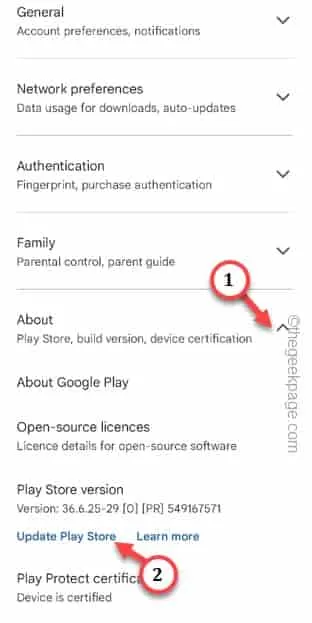
수정 6 – WiFi로 전환
수정 7 – Play 서비스 캐시 지우기
1단계 – 설정을 엽니다 .
2단계 – 그런 다음 ” 앱 ” 설정을 엽니다.
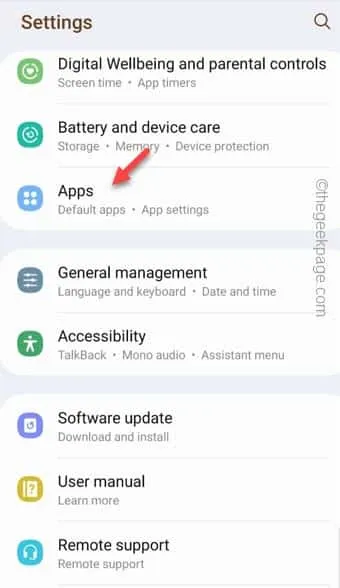
3단계 – ” 재생 “을 빠르게 검색합니다.
4단계 – 그런 다음 ” Google Play 서비스 “를 탭하여 엽니다.
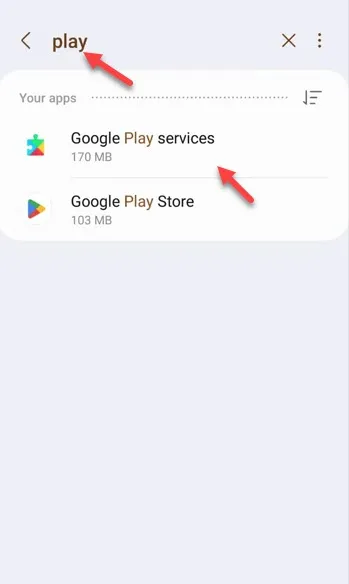
5단계 – 거기에서 ” 저장소 “를 터치하여 액세스합니다.
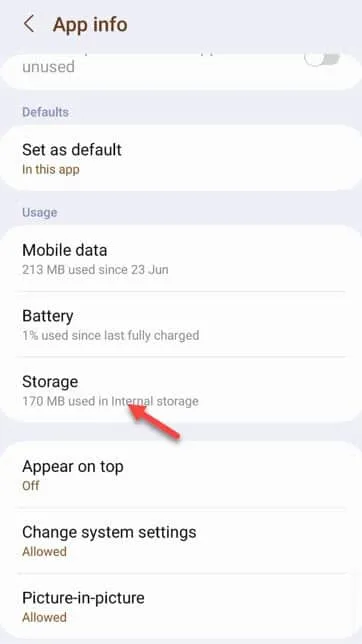
6단계 – 마지막으로 ” 캐시 지우기 “를 눌러 Play 서비스 캐시를 지웁니다.
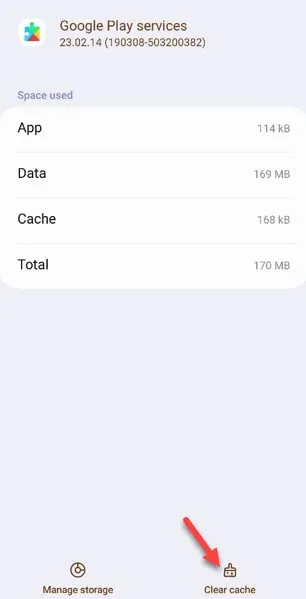
수정 8 – 대체 앱 스토어 제거
수정 9 – Play 스토어 업데이트 제거
1단계 – Play 스토어 아이콘을 직접 누른 상태에서 ” ⓘ ” 아이콘을 터치하여 해당 설정을 엽니다.
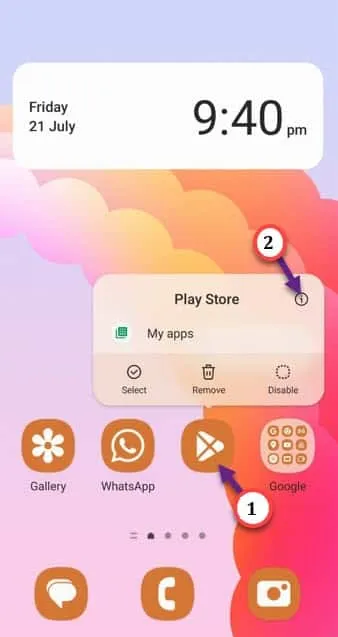
2단계 – 점 3개를 탭한 다음 ” 업데이트 제거 “를 탭하여 전화기에서 업데이트를 제거하십시오.
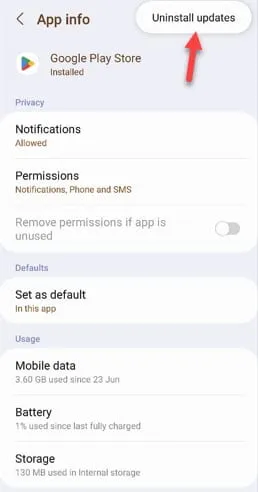
수정 10 – 전화기에 충분한 저장 공간이 있어야 함
1단계 – 옆으로 한 번만 내려주세요. 이 “⚙️” 아이콘이 보이면 터치하세요.
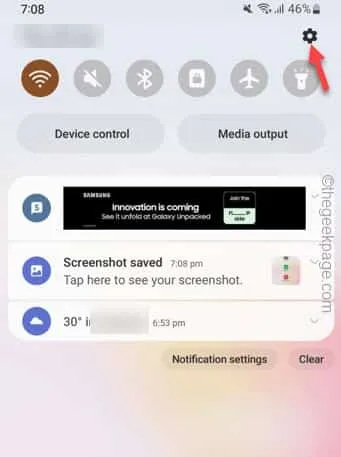
2단계 – ” 배터리 및 장치 관리 ” 옵션을 엽니다.
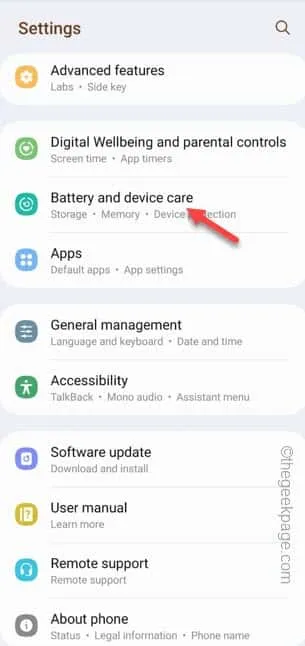
3단계 – 같은 페이지에서 ” 저장소 ” 옵션을 엽니다.
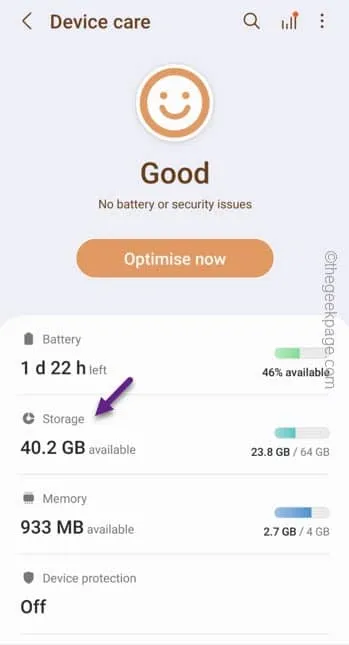
4단계 – 내부 저장소 섹션에서 휴대전화의 저장 상황에 대한 간략한 정보를 얻을 수 있습니다.
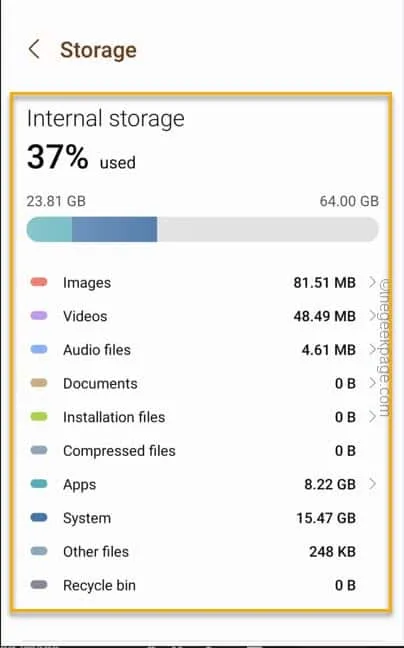


답글 남기기